Cách loại bỏ gạch chân khi chèn liên kết trong Word
Nội dung bài viết
Việc loại bỏ gạch chân khi chèn liên kết vào văn bản Word không chỉ nâng cao tính chuyên nghiệp khi chia sẻ tài liệu hoặc khi in ấn, mà còn giúp văn bản trở nên sạch sẽ và dễ nhìn hơn.
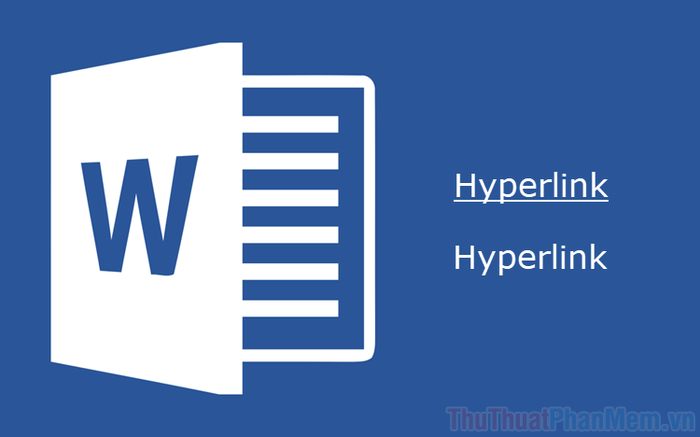
Khi bạn chèn liên kết vào trong Word, chúng sẽ tự động hiển thị màu xanh và có gạch chân bên dưới. Đây là cách mà Word đánh dấu các liên kết, giúp người dùng dễ dàng nhận diện. Tuy nhiên, nhiều người cảm thấy định dạng này không thật sự thu hút.
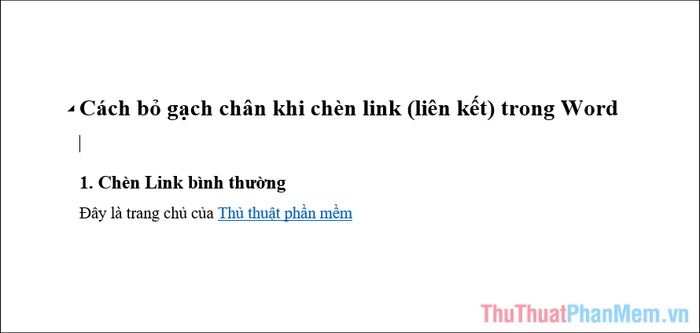
1. Hướng dẫn bỏ gạch chân khi chèn liên kết vào Word
Chèn liên kết vào trong Word có thể thực hiện bằng nhiều cách khác nhau, nhưng cách phổ biến nhất là nhấp chuột phải vào từ ngữ cần chèn và chọn mục Hyperlink. Sau đó, liên kết sẽ được thêm vào và có gạch chân dưới.
Bước 1: Bạn hãy chọn và bôi đen từ ngữ cần thêm Hyperlink, sau đó nhấp chuột phải và chọn mục Font… để tiếp tục.
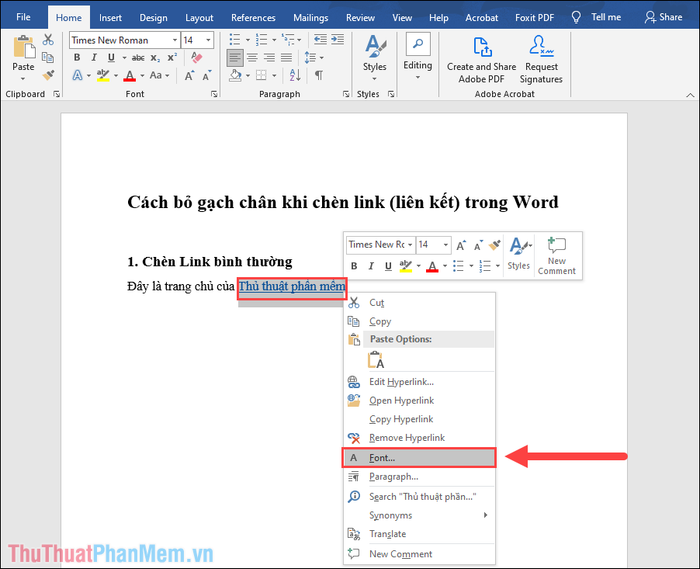
Bước 2: Trong cửa sổ thiết lập Font, tìm mục Underline Style và chọn None (1). Sau đó, nhấn OK (2) để hoàn tất thao tác.
Để thay đổi kiểu gạch chân thành các loại khác, bạn có thể dễ dàng lựa chọn từ các tùy chọn trong mục Underline Style.
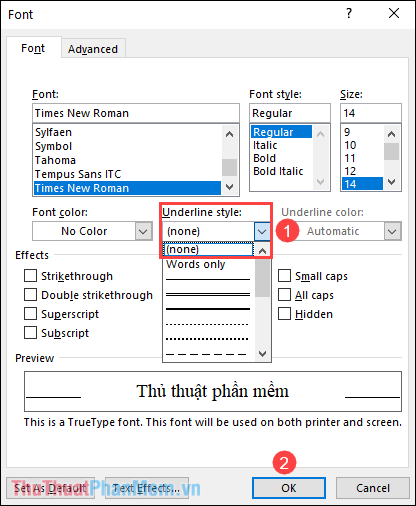
Bước 3: Ngay lập tức, phần văn bản chứa liên kết sẽ không còn gạch chân, chỉ còn lại nội dung chữ thông thường. Mặc dù vậy, việc loại bỏ gạch chân không ảnh hưởng đến khả năng truy cập liên kết; khi bạn nhấp vào phần văn bản đó, liên kết vẫn sẽ mở như bình thường.
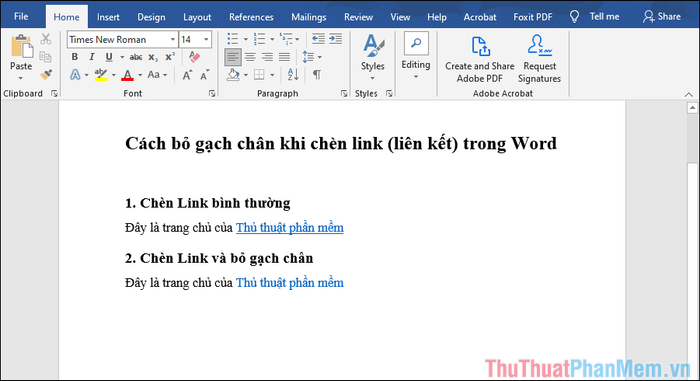
2. Cách loại bỏ gạch chân vĩnh viễn khi chèn liên kết
Nếu bạn mong muốn xóa bỏ vĩnh viễn gạch chân mỗi khi tạo liên kết trong Word, chỉ cần điều chỉnh phong cách định dạng của phần Hyperlink để chúng không còn hiện gạch chân nữa.
Bước 1: Trước hết, bạn hãy click vào mục Mở rộng trong phần Styles để mở rộng tùy chọn và dễ dàng thực hiện các chỉnh sửa cần thiết.
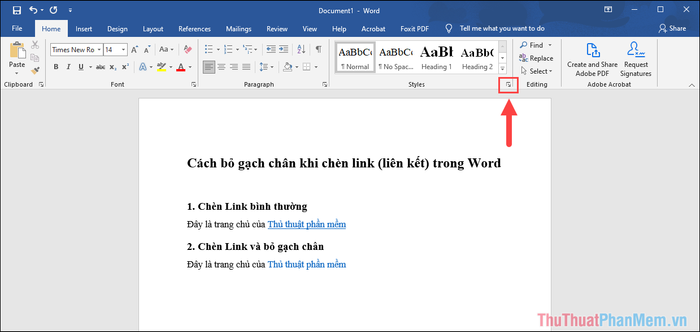
Bước 2: Trong cửa sổ Styles mới xuất hiện, bạn cần kéo xuống cuối cùng và chọn mục Hyperlink để tiếp tục.
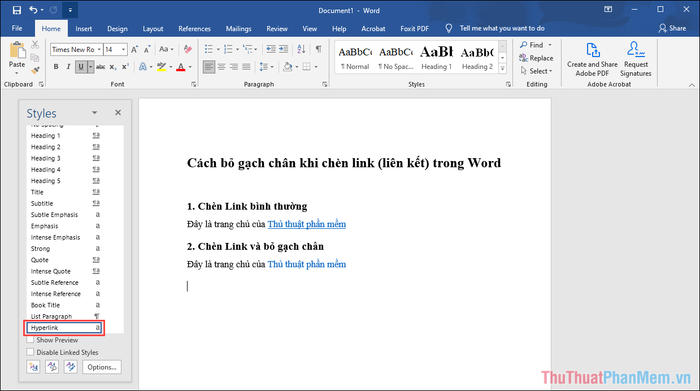
Bước 3: Tiếp theo, hãy chọn mục Mở rộng (1) và sau đó nhấn vào Modify… (2) để điều chỉnh.
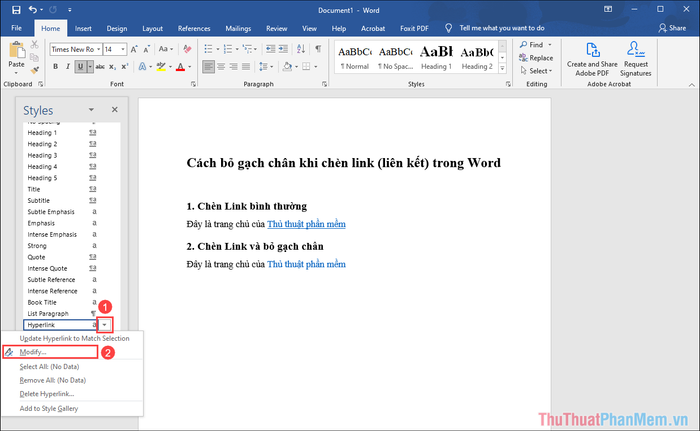
Bước 4: Bây giờ, bạn sẽ tiến hành thiết lập các thông tin trong cửa sổ Modify Styles như sau.
- Vô hiệu hóa chế độ Underline (biểu tượng U gạch chân)
- Chọn các tùy chọn định dạng:
- Thêm vào bộ sưu tập Styles: Thêm vào thư viện định dạng
- Chỉ áp dụng cho tài liệu này: Giới hạn việc sử dụng định dạng trong tài liệu hiện tại
- Áp dụng cho tất cả tài liệu mới từ mẫu này: Đưa vào mọi tài liệu mới dựa trên mẫu này
Để loại bỏ vĩnh viễn định dạng gạch chân khi chèn liên kết trong Word, bạn cần lựa chọn tùy chọn "New documents based on this template". Từ giờ, mỗi khi bạn chèn Hyperlink, định dạng gạch chân sẽ không còn xuất hiện nữa.
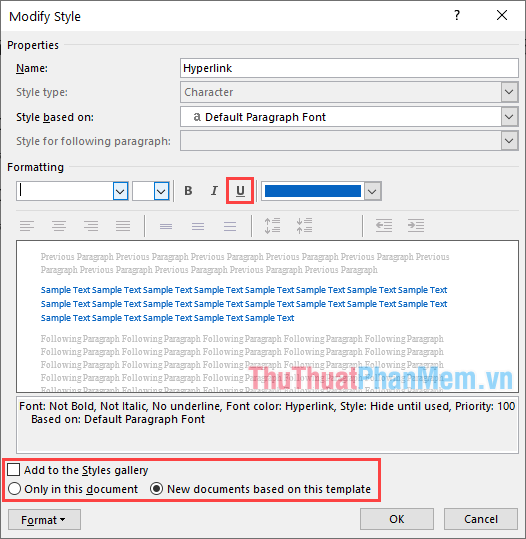
Trong bài viết này, Tripi đã chia sẻ cách thức loại bỏ gạch chân khi thêm liên kết hay hyperlink trong Word. Hy vọng bạn sẽ có một ngày làm việc suôn sẻ và hiệu quả!
Có thể bạn quan tâm

Hàm MIN và MAX trong Excel - Công cụ mạnh mẽ để xác định giá trị nhỏ nhất và lớn nhất trong dữ liệu.

Top 10 món ngon từ cá chép giòn và cách chế biến đơn giản tại nhà

Hướng dẫn Trồng cây thủy sinh trong bể cá

Kem che khuyết điểm nào phù hợp nhất cho da mụn?

Top 10 bài văn kể lại chuyến tham quan di tích lịch sử, văn hóa xuất sắc nhất (Ngữ văn 8 - SGK Kết nối tri thức)


